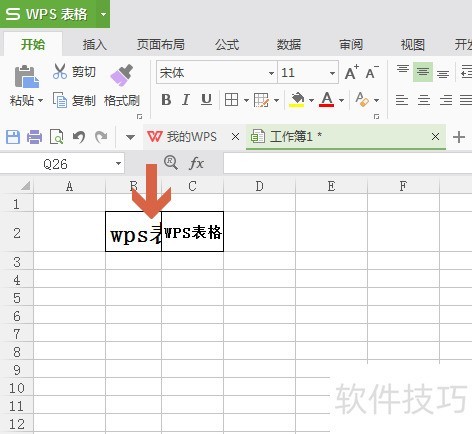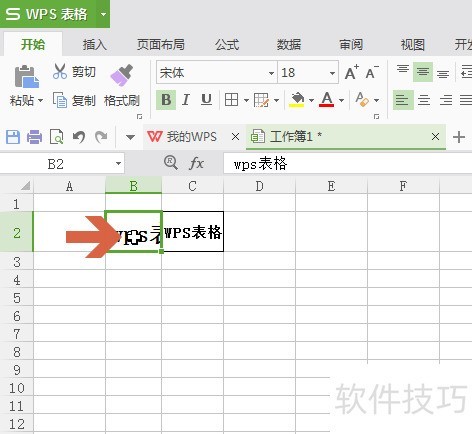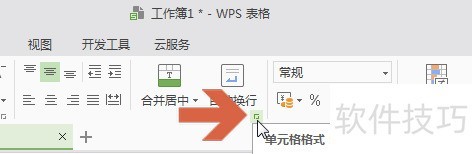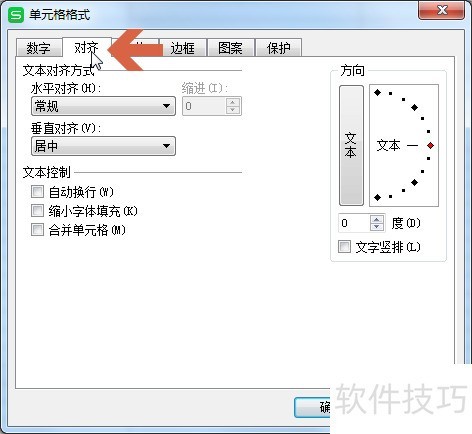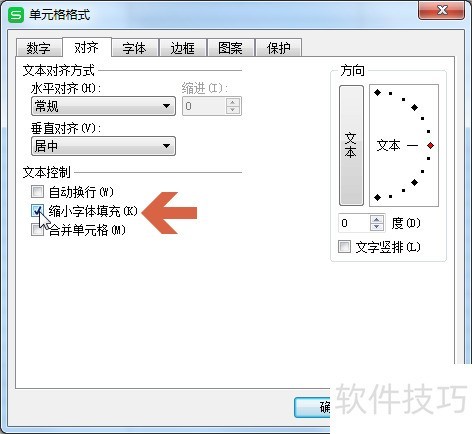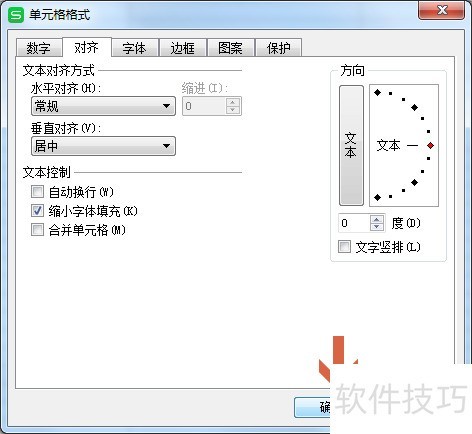wps表格怎么自动调整文字大小适应单元格
2025年04月28日
在WPS表格中,若单元格内文字过量或字体硕大导致无法全面展示,我们将演示如何自动调整字号以契合单元格尺寸,敬请参考。
1、 如下图wps表格单元格中的文字没有完全显示。想让wps表格自动调整文字大小以适应单元格。
2、 先点击鼠标选中要自动调整文字大小的单元格。
3、 点击【开始】选项卡中下图所示的【单元格格式】小按钮。
4、 点击后应打开【单元格格式】对话框的【对齐】选项卡。
5、 点击勾选图示的【缩小字体填充】选项。
6、 再点击确定按钮。
上一篇: 一招教你做动画
最新文章
WPS,作为一款广受欢迎的国产办公软件,自问世以来,凭借其卓...
在这个信息爆炸的时代,职场竞争日益激烈,提升个人能力成为...
随着科技的飞速发展,教育行业正面临着前所未有的变革。在这...
随着信息技术的飞速发展,办公软件已经成为我们日常生活中不...
随着信息技术的飞速发展,办公软件已经成为我们日常工作中不...
随着科技的飞速发展,教育行业也在不断变革。在这个信息化时...